iPadi kasutusjuhend
- Tere tulemast!
-
- Toetatud mudelid
- 12,9-tolline iPad Pro (5. põlvkond)
- 12,9-tolline iPad Pro (4. põlvkond)
- 12,9-tolline iPad Pro (3. põlvkond)
- 11-tolline iPad Pro (3. põlvkond)
- 11-tolline iPad Pro (2. põlvkond)
- 11-tolline iPad Pro (1. põlvkond)
- 12,9-tolline iPad Pro (1. ja 2. põlvkond)
- 10,5-tolline iPad Pro
- 9,7-tolline iPad Pro
- iPad Air (4. põlvkond)
- iPad Air (3. põlvkond)
- iPad Air 2
- iPad (8. põlvkond)
- iPad (7. põlvkond)
- iPad (6. põlvkond)
- iPad (5. põlvkond)
- iPad mini (5. põlvkond)
- iPad mini 4
- Mis on uut operatsioonisüsteemis iPadOS 14?
-
- Äratamine ja lahtilukustamine
- Helitugevuse reguleerimine
- Helide muutmine või väljalülitamine
- Juurdepääs funktsioonidele Lock Screen-kuvast
- Rakenduste avamine
- Ekraanipildi või -salvestise tegemine
- Ekraani suuna muutmine või lukustamine
- Taustapildi muutmine
- Ekraani täitmiseks rakenduse suumimine
- Pukseerimine
- Otsimine iPadiga
- Üksuste saatmiseks funktsiooni AirDrop kasutamine
- Kiirtoimingute tegemine
- Control Centeri kasutamine ja kohandamine
- Vidinate lisamine
- Aku laadimine ning laetuse jälgimine
- Olekuikoonide tähendused
- iPadiga reisimine
-
-
- Rakenduse Home tutvustus
- Lisaseadmete seadistamine
- Seadmete juhtimine
- Rohkemate kodude lisamine
- HomePodi seadistamine
- Kaamerate seadistamine
- Näotuvastus
- Marsruuteri seadistamine
- Stseenide loomine ja kasutamine
- Kodu juhtimine Siri abil
- Kodu juhtimine distantsilt
- Automatiseerimistoimingu loomine
- Juhtimise jagamine teistega
-
- Kaartide kuvamine
-
- Kohtade otsimine
- Läheduses olevate tõmbekohtade ja teenuste leidmine
- Info hankimine kohtade kohta
- Kohtade tähistamine
- Kohtade jagamine
- Lemmikkohtade salvestamine
- Uute kohtade avastamine funktsiooniga Guides
- Kohtade korrastamine jaotises My Guides
- Liiklus- ja ilmainfo hankimine
- Oluliste asukohtade kustutamine
-
- Siri, Mapsi ja vidinate kasutamine juhiste hankimiseks
- Eelistatud reisimisviisi valimine
- Sõidujuhiste hankimine
- Liiklusintsidentidest teavitamine
- Rattasõidujuhiste hankimine
- Peatumiskohtade leidmine
- Kõndimisjuhiste hankimine
- Ühistranspordijuhiste hankimine
- Ülevaate kuvamine teie marsruudist või selle juhistest loendina
- Sammhaavaliste juhiste heliseadete muutmine
- Teiste marsruudivalikute tegemine
- Juhiste hankimine kohtade vahel, mis ei hõlma teie hetkeasukohta
- Hiljuti kuvatud juhiste kustutamine
- Rakenduse Maps kasutamine juhiste hankimiseks Mac-arvutis
- Mapsi korrigeerimine ja täiustamine
-
- Rakenduse Messages seadistamine
- Sõnumite saatmine ja vastuvõtmine
- Sõnumi saatmine grupile või ettevõttele
- Fotode, videote ja heli saatmine
- Sõnumite animeerimine
- iMessage'i rakenduste kasutamine
- Funktsiooni Memoji kasutamine
- Digital Touch-efektide saatmine
- Raha saatmine ja vastuvõtmine Apple Pay abil
- Märguannete muutmine
- Sõnumite blokeerimine, filtreerimine ja nendest teavitamine
- Sõnumite kustutamine
-
- Muusika hankimine
- Albumite, esitusloendite jm kuvamine
- Muusika esitamine
- Muusika asetamine järjekorda
- Ringhäälinguraadio kuulamine
-
- Teenuse Apple Music tellimine
- Kadudeta muusika kuulamine
- Dolby Atmos-muusika kuulamine
- Uue muusika avastamine
- Muusika lisamine ja ühenduseta kuulamine
- Isikupärastatud soovituste hankimine
- Raadio kuulamine
- Muusika otsimine
- Esitusloendi koostamine
- Vaadake, mida sõbrad kuulavad
- Siri kasutamine muusika esitamiseks
- Muusika kõlamise viisi muutmine
-
- Fotode ja videote vaatamine
- Fotode ja videote kustutamine
- Fotode ja videote töötlemine
- Live Photode töötlemine
- Režiimis Portrait tehtud fotode töötlemine
- Fotode korrastamine albumitesse
- Otsimine rakenduses Photos
- Fotode ja videote jagamine
- Mälestuste vaatamine
- Inimeste leidmine rakenduses Photos
- Fotode sirvimine asukoha alusel
- Teenuse iCloud Photos kasutamine
- Fotode jagamine iCloud Shared Albumsi abil
- My Photo Streami kasutamine
- Fotode ja videote importimine
- Fotode printimine
- Shortcuts
- Stocks
- Tips
-
- Funktsiooni Family Sharing seadistamine
- Pereliikmete ostude allalaadimine
- Ostude jagamise peatamine
- Funktsiooni Ask To Buy sisselülitamine
- Funktsiooni Apple Cash Family seadistamine
- Apple Cardi jagamine
- Tellimuste ja iCloudi salvestusruumi jagamine
- Fotode, kalendri jm jagamine pereliikmetega
- Pereliikme kadunud seadme asukoha tuvastamine
- Funktsiooni Screen Time seadistamine funktsiooni Family Sharing kaudu
-
- iPadiga kaasasolev varustus
-
- AirPodside seadistamine
- AirPodside laadimine
- Heli taasesituse käivitamine ja peatamine
- AirPodside helitugevuse muutmine
- Telefonikõnede tegemine ja neile vastamine AirPodsidega
- AirPodside vahetamine seadmete vahel
- Siri kasutamine AirPodsidega
- Sõnumite kuulamine ja neile vastamine
- Heli jagamine AirPods- ja Beats-kõrvaklappidega
- Mürajuhtimise režiimide muutmine
- Ruumilise heli juhtimine
- AirPodside taaskäivitamine
- Oma AirPodside nime ja teiste seadete muutmine
- Bluetooth-kõrvaklappide kasutamine
- EarPodside kasutamine
- Kõrvaklappide helitaseme kontrollimine
- HomePod ja teised juhtmeta kõlarid
- Välised salvestusseadmed
- Apple Watch teenusega Fitness+
- Ümbrised ja kaaned
- Printerid
-
- Internetiühenduse jagamine
- Telefonikõnede tegemine ja vastuvõtmine
- iPadi kasutamine Maci teise ekraanina
- Ülesannete üleandmine iPadi ja Maci vahel
- iPadi ja teiste seadmete vahel lõikamine, kopeerimine ja kleepimine
- iPadi ühendamine kaabli abil arvutiga
- iPadi sünkroonimine arvutiga
- Failide edastamine iPadi ning arvuti vahel
-
- Alustage juurdepääsufunktsioonide kasutamist
-
-
- VoiceOveri sisselülitamine ja kasutamine
- VoiceOveri seadete muutmine
- VoiceOveri liigutuste õppimine
- iPadi juhtimne VoiceOveri liigutustega
- VoiceOveri juhtimine rootori abil
- Ekraaniklaviatuuri kasutamine
- Sõrmega kirjutamine
- VoiceOveri kasutamine Apple'i välise klaviatuuriga
- Braille-ekraani kasutamine
- Ekraanil Braille-kirja sisestamine
- Liigutuste ja klaviatuuri otseteede kohandamine
- VoiceOveri kasutamine osutusseadmega
- VoiceOveri kasutamine rakendustes
- Zoom
- Magnifier
- Inimeste tuvastamine
- Display & Text Size
- Motion
- Spoken Content
- Audio Descriptions
-
-
- Tähtis ohutusteave
- Tähtis käsitsemisteave
- Info hankimine iPadi kohta
- Mobiilse andmeside seadete kuvamine või muutmine
- Lisateave tarkvara ja teenuste kohta
- FCC ühilduvuse teatis
- ISED Canada ühilduvuse teatis
- Apple ja keskkond
- Klassi 1 laserteave
- Minemaviskamise ja utiliseerimise teave
- ENERGY STAR Canada ühilduvuse teatis
- Copyright
Saadete ja filmide vaatamine iPadi rakenduses Apple TV
Esitage saateid ja filme iPadi rakenduses Apple TV ![]() . Oste, renditud filme ja saateid ning Apple TV+ ja Apple TV kanaleid esitatakse rakenduses Apple TV ning teiste teenusepakkujate sisu esitatakse nende videorakenduses.
. Oste, renditud filme ja saateid ning Apple TV+ ja Apple TV kanaleid esitatakse rakenduses Apple TV ning teiste teenusepakkujate sisu esitatakse nende videorakenduses.
Saadete ja filmide ostmine, rentimine, voogesitamine või allalaadimine
Üksikasjade kuvamiseks puudutage üksuste.
Tehke üks järgmistest valikutest (kõikide pealkirjade puhul pole kõik valikud saadaval).
Apple TV+ või Apple TV kanalite vaatamine: puudutage Play. Kui te pole tellija, siis puudutage Try It Free (saadaval sobilike Apple ID kontode jaoks) või Subscribe.
Erineva videorakenduse valimine: kui sama sisu on saadaval mitmest rakendusest, siis kerige alla jaotiseni How To Watch, seejärel valige rakendus.
Ostmine või rentimine: kinnitage oma valik, seejärel makske.
Video laenutamisel on teil selle vaatamise alustamiseks aega 30 päeva. Pärast filmi vaatamise alustamist saate seda esitada 48-tunni jooksul piiramatu arv kordi; pärast seda laenutusaeg lõpeb. Pärast laenutusaja möödumist film kustutatakse.
Allalaadimine: puudutage
 . Leiate allalaaditud sisu kogust Library ning saate vaadata seda isegi siis, kui iPad pole ühendatud internetiga.
. Leiate allalaaditud sisu kogust Library ning saate vaadata seda isegi siis, kui iPad pole ühendatud internetiga.Ettetelllimine: vaadake andmed üle, seejärel puudutage Pre-Order.
Kui ettetellitud üksus tuleb müügile, siis tehakse teie maksemeetodiga makse ning saate e-posti märguande. Kui lülitasite automaatse allalaadimise sisse, siis laaditakse üksus automaatselt iPadi.
Märge: Apple Media Services-teenuste saadavus sõltub riigist või piirkonnast. Vt. Apple'i toe artiklit Apple Media Services-teenuste saadavus.
Taasesituse juhtimine rakenduses Apple TV
Taasesituse ajal puudutage juhtnuppude kuvamiseks ekraani.
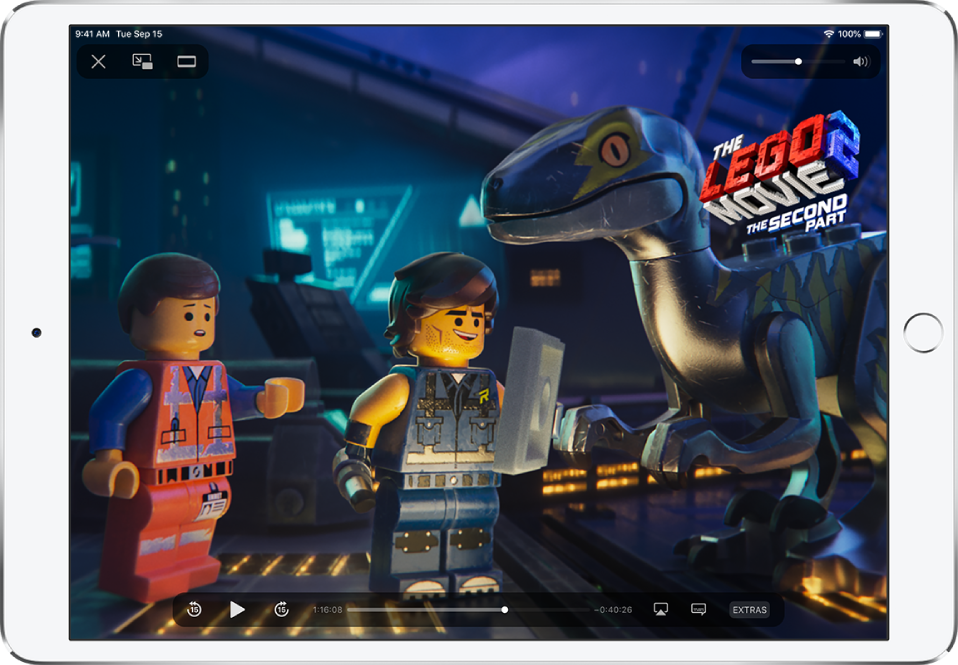
Nupp | Kirjeldus | ||||||||||
|---|---|---|---|---|---|---|---|---|---|---|---|
Esitamine | |||||||||||
Pausimine | |||||||||||
15 sekundi võrra tagasi liikumine; tagasikerimiseks puudutage ja hoidke | |||||||||||
15 sekundi võrra edasi liikumine; edasikerimiseks puudutage ja hoidke | |||||||||||
Kuvasuhte muutmine; kui mastaabinuppe ei kuvata, siis video juba sobib ekraaniga. | |||||||||||
Subtiitrite kuvamine (kui on saadaval) | |||||||||||
Funktsioon Picture in Picture võimaldab teha mitut asja samaaegselt; saate vaadata videot ka teiste rakenduste kasutamise ajal. | |||||||||||
Taasesituse peatamine | |||||||||||
Rakenduse Apple TV seadete muutmine
Valige Settings
 > TV.
> TV.Voogesituse valikute tegemine:
Use Cellular Data: (Wi-Fi + Cellular mudelid) lülitage välja ning kasutage voogedastamiseks ainult Wi-Fi-ühendusi.
Cellular: (Wi-Fi + Cellular mudelid) valige High Quality või Automatic.
Wi-Fi: valige High Quality või Data Saver.
Seade High Quality vajab kiiremat internetiühendust ning kulutab rohkem andmemahtu.
Allalaadimise valikute tegemine:
Use Cellular Data: (Wi-Fi + Cellular mudelid) lülitage välja ning kasutage allalaadimiseks ainult Wi-Fi-ühendusi.
Cellular: (Wi-Fi + Cellular mudelid) valige High Quality või Fast Downloads.
Wi-Fi: valige High Quality või Fast Downloads.
Seadega High Quality kestab allalaadimine kauem ning see kasutab rohkem andmemahtu.
Languages: valige keel. Iga lisatud keel suurendab allalaadimise mahtu. Keele eemaldamiseks pühkige eemaldataval keelel vasakule, seejärel puudutage Delete.
Vaikekeeleks on teie riigi või piirkonna peamine keel. Kui lülitasite menüüst Settings > Accessibility funktsiooni Audio Descriptions sisse, siis laaditakse alla ka helikirjeldused.
Soovituste ja Up Next järjekorra värskendamiseks iPadis vaadatu põhjal lülitage funktsioon Use Play History sisse.
iPadis vaadatu mõjutab teie isikupärastatud soovitusi ning Up Next-järjekorda kõikides teie seadmetes, kuhu olete logitud sisse oma Apple ID abil.
Allalaadimise eemaldamine
Puudutage Library, seejärel puudutage Downloaded.
Puudutage Edit, valige eemaldatav üksus, seejärel puudutage Delete.
Üksuse kustutamine iPadist ei kustuta seda teie ostude hulgast iCloudis. Saate laadida üksuse hiljem uuesti iPadi alla.








